Article Number: 000130313
Instalowanie pakietu Microsoft Office 365 na komputerach firmy Dell
Summary: W poniższym artykule wyjaśniono, jak zainstalować pakiet Microsoft Office 365 na komputerze firmy Dell.
Article Content
Instructions
Poniższy artykuł zawiera informacje na temat instalowania pakietu Microsoft Office 365 na komputerach firmy Dell.
Spis treści
- Instalacja pakietu Microsoft Office 365 na komputerze firmy Dell
- Wymaganie dotyczące sprzętu i oprogramowania
- Z jakiego rodzaju nośnika instalujesz?
- Instrukcje instalacji
(Nie dotyczy to komputerów sprzedawanych w Japonii ani komputerów sprzedawanych z systemem Windows 10 w systemie Windows 7 lub systemem obniżonym do wersji Windows 10.
Instalowanie pakietu Microsoft Office 365 na komputerze firmy Dell (komputery przed grudniem 2016 r.)
Jest to przewodnik krok po kroku prowadzący Cię przez proces instalacji pakietu Microsoft Office 365 na komputerze. Znajdują się w nim wymagania sprzętowe, które należy spełnić, aby uruchomić program. Jak zlokalizować nośnik instalacyjny i jak go użyć. Office 365 to najnowszy biurowy pakiet biznesowy, który jest oparty o nową usługę subskrypcji, integrującą zawartość online.

Pakiet Office 365 można zakupić, jeśli nie został dostarczony wraz z komputerem.
Zmień kraj w prawym górnym rogu ekranu, aby odpowiadał Twojej lokalizacji.
Poniżej znajdują się informacje o znanych problemach i wskazówki dotyczące instalacji.
Aby uzyskać dalszą pomoc, skontaktuj się z nami lub naszym zespołem Twitter . W przypadku usługi Microsoft Office 365 zalecamy bezpośredni kontakt z lokalną infolinią firmy Microsoft.
- W przypadku problemów z uwierzytelnianiem tylko firma Microsoft ma uprawnienia do wprowadzania zmian. Firma Dell nie ma uprawnień ani dostępu do zastąpienia utraconych identyfikatorów produktów lub uwierzytelnienia instalacji pakietu Office.
- W przypadku konkretnych kodów błędów instalacji lub licencjonowania zalecamy bezpośredni kontakt z pomocą techniczną firmy Microsoft. Firma Dell nie ma dostępu do informacji licencyjnych wymaganych do obsługi tego typu wniosków.
Wymaganie dotyczące sprzętu i oprogramowania
Pakiet Microsoft Office 365 jest instalowany przy następujących minimalnych wymaganiach sprzętowych:
- Procesor 1 GHz lub szybszy z zestawem instrukcji SSE2
- 1 GB lub więcej pamięci RAM dla wersji 32-bitowej, 2 GB lub więcej pamięci RAM dla wersji 64-bitowej
- 3 GB miejsca na dysku twardym lub więcej
- Wyświetlacz o rozdzielczości 1024x576 z obsługą technologii Directx10
- Windows Server 20012 32/64-bitowy, Windows Server 2008 32/64-bitowy, Windows 7 32/64-bitowy, Windows 8 32/64-bitowy
- Przeglądarka Internet Explorer 8, 9 lub 10, Mozilla Firefox 10.X lub nowsza, Safari 5 lub nowsza lub Google Chrome 17.x lub nowsza.
- Zainstalowano .NET 3.4, 4.0 lub 4.5
- Urządzenie obsługiwane dotykowe jest wymagane do użytkowania funkcji wielodotyku. Niemniej jednak ze wszystkich funkcji można korzystać za pomocą klawiatury, myszy lub innych standardowych albo dostępnych urządzeń wejściowych.
Z jakiego rodzaju nośnika instalujesz?
Niezależnie od tego, czy instalujesz po raz pierwszy, czy instalujesz na wielu komputerach, korzystasz z usługi pobierania i kliknij, aby uruchomić instalator z witryny firmy Microsoft. Nie ma możliwości pobrania, aby zapisać program jako nośnik kopii zapasowej, zamiast tego wszystko odbywa się online. Jeśli chcesz korzystać z komputera w trybie offline, pakiet Office 365 prawdopodobnie nie jest programem, na który powinieneś zwrócić uwagę.
- Upewnij się, że komputer spełnia wymagania systemowe pakietu Office 365.
- Sprawdź, czy na komputerze jest fabrycznie załadowana usługa Office 365, klikając menu Start systemu Windows, a następnie kliknij polecenie Wszystkie programy. Jeśli widzisz Office 365, pakiet Office jest wstępnie załadowany.
- Jeśli na komputerze jest wstępnie załadowana usługa Office 365, kliknij menu Start systemu Windows , a następnie kliknij pozycję Office 365. Na ekranie startowym zaloguj się do konta Microsoft, a po wyświetleniu monitu wprowadź 25-znakowy klucz produktu.
- Jeśli na komputerze NIE zainstalowano fabrycznie pakietu Office 365 lub program cmputer został ponownie zainstalowany z dysku, a nie z obrazu. Przejdź do poniższej strony i wprowadź identyfikator produktu , aby ponownie pobrać oprogramowanie.
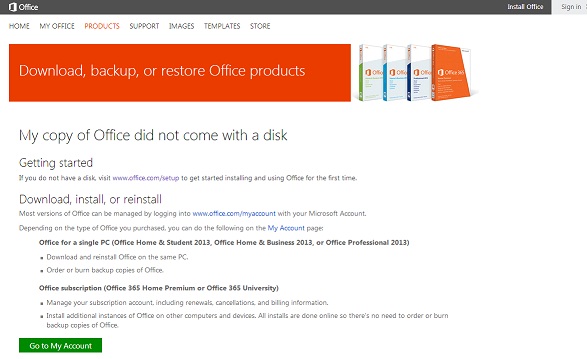
Instrukcje instalacji
Jeśli używasz najnowszej wersji pakietu Office z usługą Office 365, możesz edytować i przeglądać pliki pakietu Office z dowolnego miejsca na komputerze, urządzeniu przenośnym lub przeglądarce internetowej.
Oto, co obejmuje urząd:
- Access
- Excel
- Lync
- OneNote
- Outlook
- PowerPoint
- Publisher
- Word
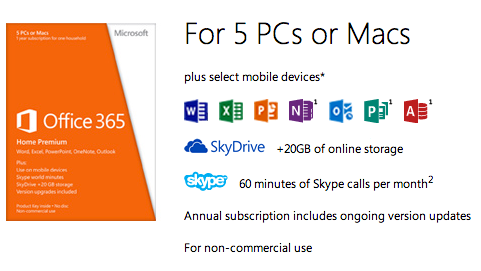
Aby zainstalować pakiet Office podczas logowania się do usługi Office 365 po raz pierwszy.
-
Zaloguj się do usługi Office 365 przy użyciu identyfikatora użytkownika, a następnie kliknij pozycję Komputer.
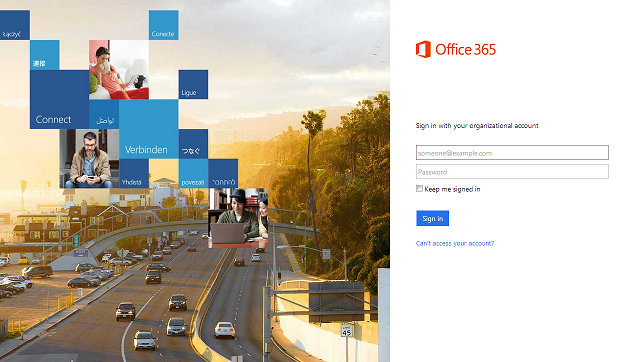
-
Jeśli jesteś administratorem, przejdź do pozycji Ustawienia administratora >> Oprogramowanie ustawień > usługi Office 365.
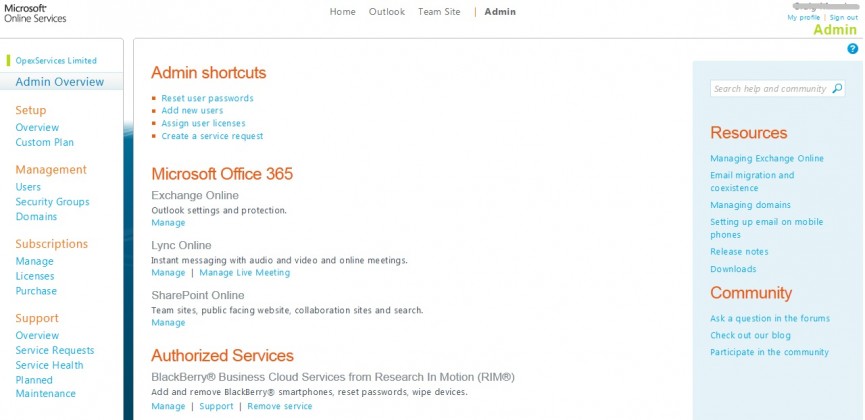
-
Na stronie pakietu Office wybierz język, a następnie kliknij przycisk Zainstaluj.
-
Możesz zainstalować tę wersję pakietu Office maksymalnie na pięciu komputerach. Po zakończeniu instalacji upewnij się, że masz włączone aktualizacje automatyczne.
Dezaktywowanie instalacji na komputerze:
- Jeśli najnowsza wersja pakietu Office z usługą Office 365 została już zainstalowana na pięciu komputerach, a chcesz zainstalować pakiet Office na szóstym komputerze, musisz dezaktywować instalację na jednym z bieżących komputerów, a następnie aktywować nowy.
- Przejdź do sekcji Software > Office. Kliknij przycisk Dezaktywuj obok komputera, na którym chcesz dezaktywować instalację.

Zainstaluj i aktywuj oprogramowanie albo rozwiąż problemy z oprogramowaniem Microsoft Office dołączonym do urządzenia firmy Dell lub kupionym jako licencja autonomiczna, odwiedzając naszą witrynę pomocy technicznej pakietu Office.
Additional Information
Polecane artykuły
Poniżej przedstawiono niektóre polecane artykuły dotyczące tego tematu, które mogą Cię zainteresować.
- Najczęściej zadawane pytania na temat pakietu Microsoft Office 365 na komputerze Dell
- Wyszukiwanie i aktywowanie pakietu Microsoft Office 2019, 2021 lub 365 na komputerze firmy Dell
- Przewodnik po wersjach pakietu Microsoft Office zainstalowanych w komputerach firmy Dell
- Poradnik online dotyczący ponownej instalacji / przywrócenia systemu operacyjnego na komputerze firmy Dell
Article Properties
Affected Product
OptiPlex, Inspiron, Latitude, Vostro, XPS, Fixed Workstations
Last Published Date
26 Apr 2024
Version
9
Article Type
How To

